Жесткий диск, твердотельный накопитель, флэш-память, NAS и кеш в Интернете — есть много способов накопить свои ресурсы. Однако не все оказываются эффективными, безопасными или достаточно вместительными. Какой тип медиа оправдает ваши ожидания?
Содержание
Жесткий диск — запоминающее устройство SSD-диск — оперативная память Pendrive — портативная память Портативный USB-диск — дополнительная память NAS-сервер — сетевая память Интернет-бокс — повсеместная память
рекомендовать
Как архивировать данные за годы
SSD диски — оптимальная конфигурация и использование
Dropbox, SkyDrive или, может быть, Google Drive? Мы выбираем облако!
Где хранить ваши данные, документы, фотографии и видео? Оптимальный перевозчик должен обеспечить достаточную пропускную способность. Кроме того, он должен быть эффективным, потому что вы, конечно, не хотите тратить время на ожидание, пока устройство справится с сохранением данных. Третье условие — надежность. Самая быстрая память выйдет из строя, если она потеряет данные, а не сохранит их надежно. Однако не существует среды, которая бы отвечала всем трем требованиям одновременно. Независимо от типа — жесткий диск, твердотельный накопитель, USB-накопитель, NAS или интернет-диск — каждый из них имеет свои преимущества и недостатки, которые делают его предопределенным для сбора определенных данных, но совершенно невозможным для хранения других. Для каждого типа памяти мы размещаем таблицу с оценками экономической эффективности, емкости, производительности, безопасности и удобства использования. Основываясь на них, вы мгновенно оцените пригодность носителя для ваших приложений. Таким образом, вы будете выбирать правильные носители, чтобы всегда и везде иметь быстрый доступ к вашим надежно сохраненным ресурсам.

Жесткие диски обеспечивают много места для хранения за разумную цену. Однако они оказываются более подверженными повреждениям, чем модели SSD с флеш-памятью.
Жесткий диск — запоминающее устройство
Преимущества: обычные жесткие диски, собирающие данные на магнитных пластинах, обеспечивают высокую емкость по разумной цене. Внутренние 3,5-дюймовые накопители для использования на настольных компьютерах доступны до 4 терабайт, а 2,5-дюймовые накопители для портативных компьютеров — до 1 терабайта. Однако, прежде чем заменить старый маленький диск большим и продать существующий диск, не забудьте безвозвратно удалить накопленные ресурсы. Вы можете сделать это, например, с помощью инструмента SDelete, который запускается из консоли командной строки.
Недостатки: на современных ПК и ноутбуках жесткий диск явно снижает общую производительность компьютера. Вычислительная мощность процессора и видеокарты, а также производительность оперативной памяти возросла за последние годы больше, чем максимальная скорость передачи данных жестких дисков. На практике эти накопители достигают скорости 120 МБ / с, а самые быстрые модели достигают результата около 160 МБ / с. Что еще хуже, жесткие диски не являются оптимальной средой для портативных компьютеров. Даже малейшие толчки могут изменить положение головок чтения / записи или магнитных дисков. Повреждение жесткого диска является одним из самых распространенных отказов ноутбуков. Вы можете проверить текущее состояние вашего жесткого диска, например, с помощью Crystal Disk Info.
Жесткий диск
Рентабельность: 5/5
Вместимость: 4/5
Производительность: 4/5
Безопасность: 3/5
Удобство использования: 3/5
Описание: Выбрав большой жесткий диск, вы получите емкий носитель для хранения всех типов данных по разумной цене. На самом деле, вам не понадобятся никакие другие устройства хранения, кроме носителей для резервного копирования. Жесткий диск оказывается лучшим решением для пользователей, которые хотят, чтобы все их ресурсы были всегда под рукой. Подходит для сотрудничества со стационарными или не подключенными устройствами, такими как ПК.

Твердотельные накопители являются отличным дополнением к настольному компьютеру или ноутбуку для повышения его производительности. Однако они чрезвычайно дороги.
SSD — мгновенная память
Преимущества: если вы хотите повысить производительность своего ПК или ноутбука, подумайте о покупке SSD. Жесткий диск такого типа, который собирает данные во флэш-памяти, значительно ускоряет работу компьютера, чем процессор с тактовой частотой или ОЗУ с большей емкостью. Достигнув скорости передачи данных от 200 до 280 МБ / с на практике, она примерно в два раза быстрее, чем обычный жесткий диск с магнитными пластинами. Повышение производительности особенно заметно при работе операционной системы и приложений. На ноутбуке с SSD загрузка Windows занимает около 30 секунд, а загрузка с обычного диска — более минуты. Такая производительность возможна из-за чрезвычайно короткого времени доступа к хранимым ресурсам. Вы можете проверить производительность вашего диска с помощью таких инструментов, как AS SSD Benchmark или Crystal Disk Mark. Модель SSD не содержит движущихся частей, поэтому она работает бесшумно и надежно. Вот почему это отличный носитель данных для портативных компьютеров.
Недостатки: погоня за эффективностью связана с высокой ценой. SSD-накопитель емкостью 240 ГБ в настоящее время стоит около 1000 злотых, а для модели с 512 ГБ вам придется заплатить от 1700 до более 3000 злотых. Стоимость одного гигабайта на флэш-накопителе составляет около 4,20 злотых, что более чем в 20 раз превышает аналогичный объем на магнитном диске обычного накопителя. Хуже того, SSD-накопители со временем замедляются. Если контроллер SSD не находит свободных блоков памяти, чтобы иметь возможность помещать в них данные, он должен сначала очистить ячейки памяти после заполнения, прежде чем он сможет записать. С помощью команды Trim вы можете заставить SSD выполнять эту задачу вперед во время простоя. Однако эта команда была введена только в Windows 7, поэтому более старые выпуски системы не позволяют поддерживать полную производительность диска. Кроме того, твердотельные накопители, как и все флеш-накопители, имеют более короткий срок службы, чем жесткие диски. Флэш-ячейки современных твердотельных накопителей выдерживают от 3000 до 5000 циклов записи. Однако на практике они вряд ли достигнут этого барьера, поскольку частота операций чтения с SSD-накопителя значительно превышает частоту записи данных на него.
SSD диск
Рентабельность: 1/5
Вместимость: 3/5
Производительность: 5/5
Безопасность: 4.5 / 5
Удобство использования: 3/5
Резюме: SSD не очень хороши для хранения данных, но гораздо больше, как элемент ускорения компьютера. Оптимальным решением оказывается набор, состоящий из SSD, на котором установлена операционная система, включая приложения, и большого обычного диска для хранения ресурсов. Если в вашем ноутбуке есть место только для одного носителя, обеспечьте высокую производительность, предоставив модель SSD. Однако вы можете хранить свои ресурсы данных на NAS или в одной из онлайн-служб хранения данных. Для тех, кто заинтересован в SSD, мы рекомендуем руководство по SSD — оптимальная конфигурация и использование .

Файлы на ходу — USB-ключ умещается в вашем кармане и очень легкий, но его очень легко потерять, что представляет большой риск потери данных и несанкционированного захвата.
Pendrive — портативная память
Преимущества: USB-накопитель, также известный как карманный USB-накопитель или USB-ключ, очень легкий и удачно помещается в карман брюк или рубашки. Поэтому он особенно хорошо подходит для передачи небольших объемов данных — тем более что микросхемы флэш-памяти устойчивы к ударам. Наличие правильных приложений в так называемых портативные версии, так что вы всегда можете иметь свой личный кабинет с собой и запускать любимые программы на любом компьютере. Кроме того, USB-ключ может в некотором смысле заменить оптический привод. Вы можете настроить загрузочную среду восстановления, которая поможет вам в случае возможного сбоя или заражения вирусом. Инструмент Plop Bootmanager позволит загружаться с флешки, даже если такая функция отсутствует в BIOS компьютера. И это не требует огромных затрат. Вы можете купить флэш-накопитель USB объемом 4 ГБ всего за 25 злотых.
Недостатки: USB-ключи не относятся к носителям большой емкости. Кроме того, один мегабайт на таком карманном USB-накопителе стоит намного (примерно в восемь-десять раз) больше, чем то же место на портативном USB-накопителе, то есть обычный жесткий диск с магнитными пластинами, который снабжен корпусом и отлично подходит для транспортировки данных. Кроме того, передача больших объемов данных на USB-накопитель занимает много времени. Самые быстрые модели, поддерживающие USB 2.0, достигают максимальной скорости 30 МБ / с, но подавляющее большинство других USB-ключей имеют гораздо более низкую производительность. Хотя флешки USB 3.0 передают данные со скоростью 120 МБ / с, что сравнимо с передачей данных на внутренних жестких дисках, но они относительно дороги. Модель объемом 32 ГБ стоит около 200 злотых, а цена ее эквивалента в версии USB 2.0 составляет всего около 120 злотых. Удобство и небольшие размеры USB-ключей могут оказаться их недостатком. Очень легко потерять штырь или случайно сломать его, когда он выходит из гнезда USB. Если вы используете его для передачи файлов из дома на работу (и наоборот), зашифруйте его содержимое, чтобы конфиденциальная информация не попала в чужие руки. Вы можете сделать это с помощью бесплатного приложения TrueCrypt. Некоторые USB-ключи оснащены программным обеспечением шифрования от производителя. Есть также модели с аппаратным шифрованием.
Pendrive
Рентабельность: 1/5
Вместимость: 2/5
Эффективность: 3/5
Безопасность: 1/5
Удобство использования: 5/5
Краткое описание: Карманный USB-накопитель, т. Е. USB-накопитель, прекрасно работает в качестве инструмента спасения в случае сбоя. Поэтому он должен быть укомплектован каждым пользователем компьютера. Хотя доступно все больше и больше моделей, этот тип памяти хорошо работает в качестве средства для архивирования данных. С другой стороны, интернет-сервисы хранения файлов лучше подходят для обмена данными между несколькими компьютерами. Флэш-накопитель USB будет полезен, если вы хотите перенести некоторые файлы на компьютер, который не может подключиться к Интернету.

Большая емкость на месте или на вынос — 3,5-дюймовый внешний жесткий диск отлично подходит для архивирования ваших ресурсов.
Портативный USB-накопитель — дополнительная память
Преимущества: Внешние жесткие диски доступны аналогично внешним моделям в двух форматах. 3,5-дюймовые модели подходят для стационарного использования. Они оснащены внешним источником питания. Максимальная емкость современных моделей достигает до 4 терабайт. Тем не менее, стоимость покупки такого гиганта составляет около 1300 злотых. Вы можете купить диск емкостью 2 ТБ примерно за 600 злотых, в то время как для модели объемом 1 ТБ вам придется потратить около 400 злотых. Цена одного гигабайта в этом случае составляет от 30 до 40 грошей, поэтому внешние USB-накопители лишь немного дороже, чем их внутренние аналоги. Однако они не обеспечивают такую высокую производительность. На практике современные модели, поддерживающие стандарт USB 3.0, достигают скорости передачи около 100 МБ / с. Покупка диска с интерфейсом USB 2.0 больше не выгодна. Такая модель намного медленнее, чем диск USB 3.0, а разница в цене относительно невелика. Стоит отметить, что накопители USB 3.0 могут быть легко подключены к порту USB 2.0 (однако тогда они не достигнут своей полной производительности).
Внешние 2,5-дюймовые накопители отлично подходят для передачи данных. Они не так удобны, как USB-ключи, но помещаются в портфель, чемодан или дорожную сумку. Они предлагают большую емкость, чем флешки (современные модели достигают максимума 1 ТБ), и, учитывая цену одного гигабайта, они оказываются гораздо более выгодными. Имея портативный USB-накопитель, вы можете удобнее, чем использовать USB-накопитель, брать с собой большие объемы данных (например, коллекции фильмов, музыки или фотографий) друзьям или родственникам. Используя такие инструменты, как Allway Sync, вы можете синхронизировать внешние и внутренние дисковые ресурсы друг с другом. Также для 2,5-дюймового накопителя стоит выбрать модель с поддержкой USB 3.0. В дополнение к чуть более высокой цене, блок питания в пользу этого. Внешние накопители в миниатюрном 2,5-дюймовом формате получают ток, необходимый для их работы, непосредственно через порт USB. Между тем, стандарт USB 3.0 обеспечивает источник питания 900 мА (в USB 2.0 максимальный ток составляет всего 500 мА). 2,5-дюймовые накопители работают очень тихо, хотя также большинство моделей в 3,5-дюймовом формате работают практически бесшумно, достигая интенсивности звука ниже 1 сона. Если вы хотите получить внешний жесткий диск с наименьшими затратами, вам просто нужно купить дешевый футляр с интерфейсом USB 2.0 и положить в него старый внутренний диск, а не выбрасывать его в мусорную корзину.
Недостатки: проблемы, возникающие во внутренних дисках, к сожалению, также относятся и к внешним моделям. Если для транспортировки данных вы используете 2,5-дюймовый диск, вы рискуете его потерять из-за ударов, ударов или падений. Большинство сбоев вызвано вытягиванием соединительного разъема, в меньшей степени из-за повреждения головок чтения / записи или магнитных пластин. И если вам случится потерять диск или стать жертвой вора, новый владелец получит доступ к файлам, хранящимся на нем. Вот почему стоит проявлять особую осторожность — прежде всего, когда вы храните конфиденциальные личные или деловые данные на диске. Обязательно зашифруйте ресурсы, расположенные на внешнем диске.
Флешка
Рентабельность: 4/5
Вместимость: 4/5
Эффективность: 3/5
Безопасность: 2/5
Удобство использования: 5/5
Описание: внешний 3,5-дюймовый диск лучше всего использовать для регулярного архивирования ваших ресурсов. Затем поместите его в безопасное место — таким образом вы защитите резервную копию и не будете подвергать свой диск длительной и непрерывной работе, что сократит срок его службы и подвергнет вас потере ценных коллекций. Напротив, 2,5-дюймовый диск оказывается дешевле и лучше, чем USB-накопитель, для переноса больших объемов данных.

Файлы в локальной сети — с помощью NAS вы предоставите много места для ваших устройств, подключенных к локальной сети.
NAS сервер — сетевое хранилище
Преимущества: Все устройства, подключенные к локальной (W) локальной сети, имеют доступ к NAS (Network Attached Storage). Этот тип сервера идеально подходит в качестве хранилища данных для мобильных устройств. Кроме того, многие модели могут выступать в качестве мультимедийных серверов, распространяя контент, такой как фотографии, музыку и фильмы, по локальной сети. С помощью встроенного программного обеспечения для обмена данными P2P оно может функционировать как устройство для загрузки файлов. Как администратор, вы можете назначать отдельным пользователям права на запись и чтение или права на чтение только для данных, хранящихся на сервере. Кроме того, новейшие серверы NAS позволяют вам создавать свой собственный веб-сайт, как в облаке. Вы можете получить к ним доступ из глобальной сети, используя веб-браузер или другое приложение, так что ваши данные будут под рукой даже во время путешествий. Чтобы получить NAS-сервер без каких-либо затрат, все, что вам нужно сделать, это подключить внешний жесткий диск к порту USB вашего маршрутизатора. Это решение, однако, очень медленное, поскольку позволяет получить скорость передачи данных ниже 10 МБ / с.
Сетевые диски, то есть жесткие диски с разъемом LAN вместо разъема USB, оказываются немного быстрее. Модели емкостью 1 ТБ можно приобрести примерно за 400 злотых, а диски объемом 3 ТБ можно приобрести за 900 злотых. Хорошая модель достигнет производительности 50 МБ / с.
Вам нужно тратить больше денег на настоящий NAS. Прежде всего, вам необходимо приобрести корпус NAS с двумя пустыми карманами. К этому добавляется стоимость покупки жестких дисков. Двухкамерный NAS может вместить до 6 ТБ. Устройства этого типа обеспечивают высокую функциональность и высочайшую производительность из представленных решений NAS. Скорость передачи данных колеблется от 60 до 80 МБ / с. Они особенно рекомендуются пользователям, которые копируют большие объемы данных в локальной сети NAS или подключили множество устройств к этой сети. Если вы предпочитаете отказаться от максимальной емкости хранилища в целях безопасности, вы можете настроить свой NAS в режиме RAID 1.
Недостатки: ни один NAS не достигнет такой высокой производительности, как жесткий диск, подключенный непосредственно к компьютеру — если только вы не используете диск, установленный в рискованном RAID 0. Кроме того, NAS увеличит парк ваших устройств на единицу и увеличит счет за электроэнергию. Что ж, настройка NAS занимает больше времени, чем простое подключение внешнего USB или USB-накопителя к USB.
NAS-сервер
Рентабельность: 3/5
Вместимость: 5/5
Производительность: 2/5
Безопасность: 3,5 / 5
Простота использования: 1/5
Резюме: NAS следует использовать, когда вам нужен центральный носитель данных для многих устройств, подключенных к локальной сети. Если вы используете не только один ПК, но также ноутбук, смартфон, планшет или игровую приставку, NAS окажется более удобным и универсальным решением, чем носители данных, подключенные локально и, следовательно, непосредственно к устройству.
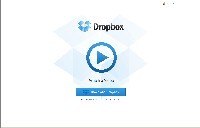
Все файлы всегда под рукой — благодаря веб-сайтам с онлайн-шкафчиками, такими как Dropbox, вы можете получить доступ к своим данным даже с помощью смартфона.
Интернет-бокс — повсеместная память
Преимущества: доступная на сайтах память оказывается универсальной. Как только вы архивируете свои ресурсы в облаке, вы можете использовать их из любого места, где у вас есть доступ к Интернету. Это возможно с помощью веб-браузера или ПК, смартфона или планшета. Dropbox может быть хорошим примером такого инструмента. Кроме того, вы можете предоставить другим пользователям доступ к вашим файлам, хранящимся в облаке. Просто отправьте им соответствующую ссылку или создайте общий доступ. Некоторые ящики для файлов на веб-сайтах могут быть подключены к системе как подключенный сетевой диск. Затем ресурсы синхронизируются в фоновом режиме. Таким образом, все устройства будут иметь последние версии файлов. Некоторые операторы предлагают бесплатные ящики для файлов, однако их емкость ограничена от 2 до 25 ГБ.
Недостатки: интернет-шкафчики не очень хороши для хранения очень многих файлов, а также файлов очень большого размера. Многие операторы ввели ограничение на размер загружаемых файлов. Кроме того, скорость загрузки файлов зависит от производительности интернет-соединения. Размещая свои файлы в интернет-коробке, вы доверяете их чужим рукам. Стоит выяснить, защищает ли оператор такой услуги ресурсы, хранящиеся на его сайте, от доступа третьих лиц. С точки зрения защиты данных, рекомендуется использовать интернет-боксы в Европейском Союзе. И если вы придаете большое значение безопасности ваших ресурсов, зашифруйте их перед загрузкой в кеш в Интернете. Размещая в нем ценные данные, имейте в виду, что они могут быть потеряны из-за отказа оборудования, в котором они хранятся. Итак, давайте иметь резервную копию в резерве.
Интернет-бокс
Рентабельность: 5/5
Вместимость: 2/5
Эффективность: 1/5
Безопасность: 4/5
Удобство использования: 4/5
Резюме: интернет-бокс успешно заменяет карманный USB-накопитель для передачи данных. Он идеально подходит для хранения файлов, которые вам не нужны, но к которым вы хотели бы иметь доступ в разных местах. В качестве примера можно привести фотографии, которые вы хотели бы показать своей семье или друзьям, или даже музыку для прослушивания на ходу. Предложение такого рода услуг очень богато (см. Dropbox, SkyDrive или, возможно, Google Drive? Мы выбираем облако! ).
Мы также занимались этим вопросом менее трех лет назад. Статья Как архивировать данные за годы стала плодом этой работы. Прочтите его, если хотите узнать, что изменилось с тех пор.
Если вы заинтересованы в предмете, описанном в статье выше, взгляните на архивирование данных « Семь смертных грехов» , в котором вы найдете полезные советы по подготовке резервных копий ваших ресурсов.
Память о будущем
Существующие технологии хранения данных достигли своего предела. Скорее, больше невозможно сохранять все большие объемы данных, используя методы, используемые до сих пор. Именно поэтому ученые работают над созданием новых средств хранения данных.
Чтобы увеличить емкость жесткого диска, производители в первую очередь пытаются добиться более высокой плотности записи. Все более мелкие магнитные ячейки, в которых хранятся данные, должны помещаться на меньшем пространстве Однако около 2015 года это перестанет быть возможным, поскольку вполне вероятно, что такой высокий уровень миниатюризации будет достигнут, что произойдет явление, называемое суперпарамагнетизмом. Эти частицы достигают таких микроскопических размеров, что теряют магнитную поляризацию и в то же время сохраняют информацию. Данные будут сохранены на носитель в единицах с созданными стандартами. Такие ячейки памяти легче изолировать, поэтому их можно размещать ближе друг к другу, чем частицы данных, в которых информация записывается путем регулировки их магнитной поляризации. Технология HAMR (Heat Assisted Magnetic Recording) также обещает большую плотность записи. Он использует диполи, чья магнитная поляризация остается неизменной, несмотря на чрезвычайно миниатюрный размер. Изменение полярности таких клеток требует много энергии. Для этого материал подложки нагревается лазером. Разрабатывая обе эти технологии, производители жестких дисков стремятся достичь плотности записи в 10 терабит на квадратный дюйм — примерно в 20 раз выше, чем в современных жестких дисках.
Напротив, флеш-память, как ожидается, станет более долговечной, быстрой и более экономичной в будущем. Технология ReRAM (резистивная оперативная память) использует материал, который изменяет электрическое сопротивление в зависимости от подключенного напряжения. Как и во флэш-памяти, этот материал не теряет сохраненную информацию, когда электрический ток не протекает через него. ReRAM обеспечивает почти такую же производительность, что и современные системы DRAM, и выдерживает в десять раз больше циклов записи, чем имеющаяся на данный момент флэш-память. Ожидается, что твердотельные накопители с памятью ReRAM появятся на рынке уже в 2013 году.





























